Varios usuarios han reclamado un error al recuperar información del servidor RPC al descargar aplicaciones de Google Play Store. Según las fuentes, este error solo ocurre al descargar aplicaciones de Google Play Store, lo que obviamente es un error molesto porque impide que los usuarios descarguen aplicaciones. Y si hablamos de los motivos del error, hay varios factores que son responsables de provocar el error en la pantalla de los usuarios. Hemos enumerado algunas causas potenciales que puede consultar:
Qué causa el error al recuperar información del servidor RPC
Razón 1: configuración incorrecta de fecha y hora
Razón 2: Información de cuenta corrupta
Razón 3: caché y datos corruptos
Motivo 4: problemas de actualización de Google Play
Razón 5: Actualización de la configuración de red
Razón 6: configuración de preferencias de aplicaciones dañadas
Una vez que esté al tanto de todos los métodos de solución de problemas, siga las pautas mencionadas a continuación para superar la situación.
Nota: Los siguientes métodos han funcionado en el teléfono Moto g(8) Power lite.
Pruebe estas correcciones para errores al recuperar información del servidor RPC
Método 1: borrar la caché de servicios de Google Play
En este método, le sugerimos que borre la caché de servicios de Google Play y, para hacerlo, siga las pautas mencionadas a continuación:
Paso 1: navegue a la configuración de su teléfono inteligente> luego haga clic en Aplicaciones y notificaciones
Paso 2: Ahora toca VER TODAS LAS 71 APLICACIONES
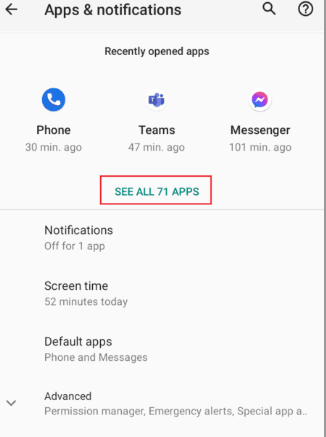
Paso 3: luego busque Servicios de Google Play y tóquelo> ahora toque Almacenamiento y caché
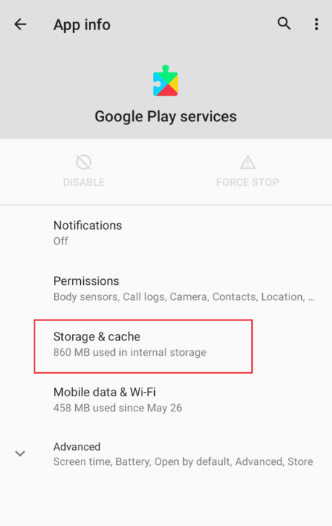
Paso 4: Por último, toque Borrar almacenamiento y Borrar caché
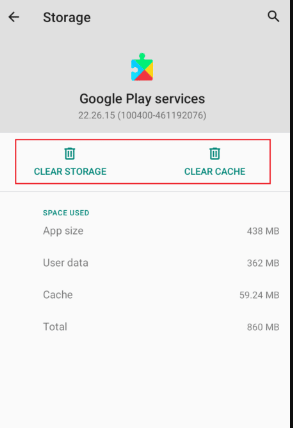
Método 2: Borrar caché de Google Play Store
Varios usuarios han afirmado que borrar la memoria caché de Google Play Store funcionó para ellos, por lo que también puede probar este método.
Así es cómo:
Paso 1: en primer lugar, deslice hacia abajo la pantalla de notificaciones desde la pantalla de inicio y toque el ícono Cog para ir a Configuración> Ahora toque Aplicaciones y notificaciones
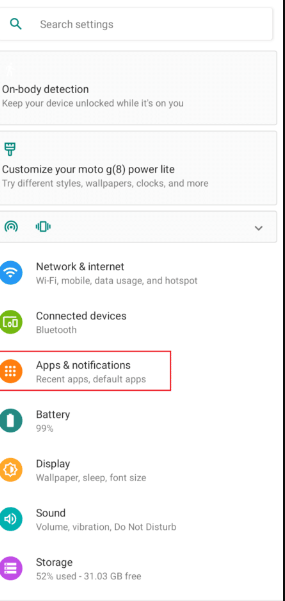
Paso 2: Ahora haga clic en VER TODAS LAS 71 APLICACIONES
Nota: Tenga en cuenta que la cantidad de aplicaciones instaladas varía de un dispositivo a otro según las aplicaciones instaladas del usuario y el fabricante de Android.
Paso 3: luego, desplácese hacia abajo hasta Google Playstore y haga clic en él> ahora haga clic en Almacenamiento y caché
Paso 4: Por último, haga clic en Borrar almacenamiento y borrar caché, borrará los datos de caché y los archivos de caché de Google Playstore
Paso 5: también debe tocar Forzar detención en el menú de detalles de la aplicación
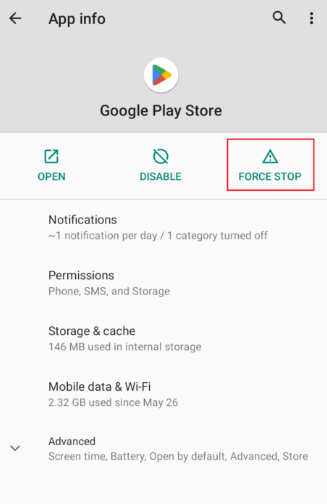
Método 3: Establecer fecha y hora correctas
Es probable que enfrente el problema mencionado anteriormente debido a una configuración incorrecta de fecha y hora. Para corregir la configuración, siga las pautas mencionadas a continuación:
Paso 1: En primer lugar, inicie la aplicación Configuración en su dispositivo> luego desplácese hacia abajo y haga clic en Configuración
Paso 2: ahora toque Fecha y hora y asegúrese de que Usar la hora proporcionada por la red esté desactivado
Paso 3: La fecha y la hora deben ser correctas. De lo contrario, haga clic en Establecer fecha e ingrese la fecha correcta y toque Aceptar
Paso 4: ahora toque Establecer hora y establezca la hora correcta según su propia ubicación y haga clic en Aceptar
Paso 5: Aquí deshabilite la opción para la zona horaria automática> toque Seleccionar zona horaria y asegúrese de que la zona horaria esté configurada correctamente.
Paso 6: si no está configurado correctamente, haga clic en Región y seleccione su país
Método 4: eliminar la tarjeta de crédito de la cuenta
Varios usuarios han resuelto este problema simplemente eliminando la tarjeta de crédito de Playstore y, para hacerlo, siga las pautas mencionadas a continuación:
Paso 1: En primer lugar, deslice hacia arriba el Cajón de aplicaciones> haga clic en Google Play Store
Paso 2: ahora haga clic en el ícono Perfil en la parte superior derecha> luego toque Pagos y suscripciones
Paso 3: en el siguiente menú, haga clic en Métodos de pago
Paso 4: ahora haga clic en Más configuraciones de pago > Será redirigido a un enlace externo y luego abra el enlace externo con el navegador Google Chrome
Paso 5: Se mostrará una lista de tarjetas de crédito y débito que ya ha agregado a Google Play Store
Paso 6: luego toque el botón Eliminar debajo de la tarjeta de crédito para eliminar la tarjeta.
Paso 7: Por último, reinicie su dispositivo Android y verifique si el problema se resolvió o no.
Método 5: restablecer las preferencias de la aplicación
En este método, le sugerimos que restablezca las preferencias de la aplicación y, para hacer lo mismo, siga las pautas mencionadas a continuación:
Paso 1: Vaya a Aplicaciones y notificaciones > VER TODAS LAS 71 APLICACIONES > luego haga clic en tres puntos en la esquina superior derecha
Paso 2: después de eso, toque Restablecer preferencias de la aplicación> Finalmente, reinicie su dispositivo móvil y vea si el problema se resolvió o no.
Método 6: desinstalar las actualizaciones de Play Store
Si todavía tiene problemas con el error al recuperar información del servidor RPC, le sugerimos que desinstale las actualizaciones de Google Play Store.
Así es cómo:
Paso 1: navegue a la configuración de aplicaciones y notificaciones> luego toque VER TODAS LAS 71 APLICACIONES
Paso 2: ahora toque la aplicación Google Play Store> y luego toque los tres puntos en la esquina superior derecha
Paso 3: Por último, toca Desinstalar actualizaciones
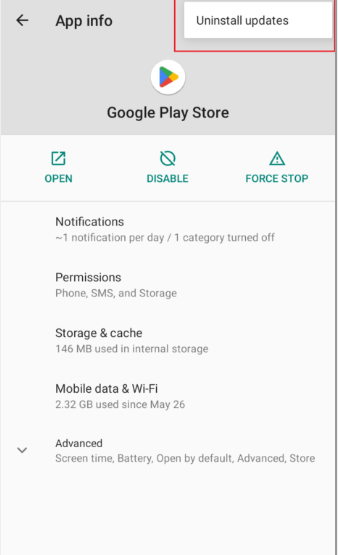
Método 7: eliminar y agregar una cuenta de Google
Es probable que se enfrente al error mencionado anteriormente debido a una cuenta dañada, en tal caso, debe eliminar y agregar una cuenta de Google siguiendo las pautas mencionadas a continuación:
Paso 1: En primer lugar, abra Configuración del dispositivo> luego desplácese hacia abajo y toque Cuentas> luego haga clic en su Cuenta en uso en Google Play Store
Paso 2: Por último, haga clic en el botón Eliminar cuenta para eliminar la cuenta de su dispositivo
Una vez que haya eliminado la cuenta, debe agregar su cuenta nuevamente al dispositivo. Para agregar su cuenta, siga los pasos mencionados a continuación:
Paso 1: haga clic en Google Play Store desde la pantalla de inicio> luego toque Iniciar sesión preestablecido en la parte inferior derecha
Paso 2: después de eso, ingrese su ID de correo electrónico y toque Siguiente
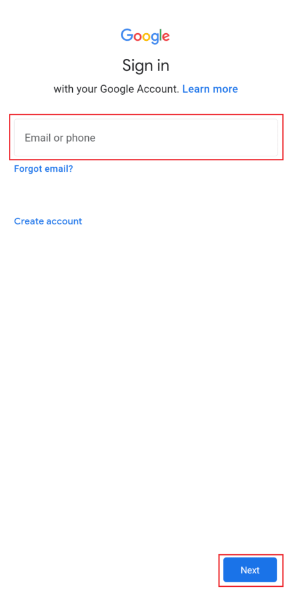
Paso 3: en el siguiente paso, ingrese su contraseña y haga clic en Siguiente> ahora toque el botón Acepto para aceptar los términos y condiciones> aquí debe tocar Aceptar para aceptar que Google Drive haga una copia de seguridad de sus archivos
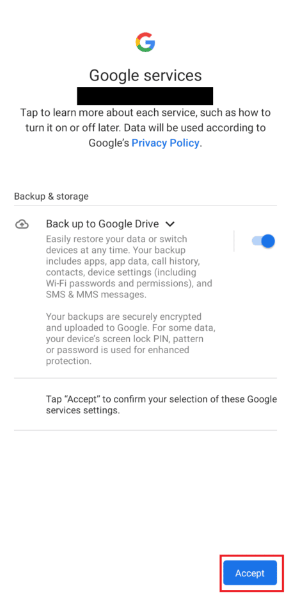
Método 8: restablecer la configuración de red
Si ninguno de los métodos mencionados anteriormente funciona para usted, le sugerimos que restablezca la configuración de red y que siga los pasos mencionados a continuación:
Paso 1: en primer lugar, vaya a Configuración del sistema> luego toque las opciones de Restablecer
Paso 2: Por último, toque Restablecer opciones de Wi-Fi, móvil y Bluetooth para restablecer la configuración de red
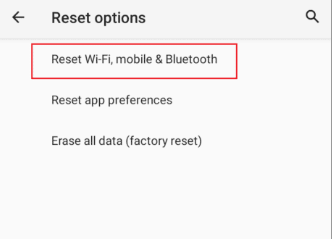
¡Eso es todo amigos! Esperamos que te haya gustado el blog y te haya sido de ayuda.
Gracias por leer.